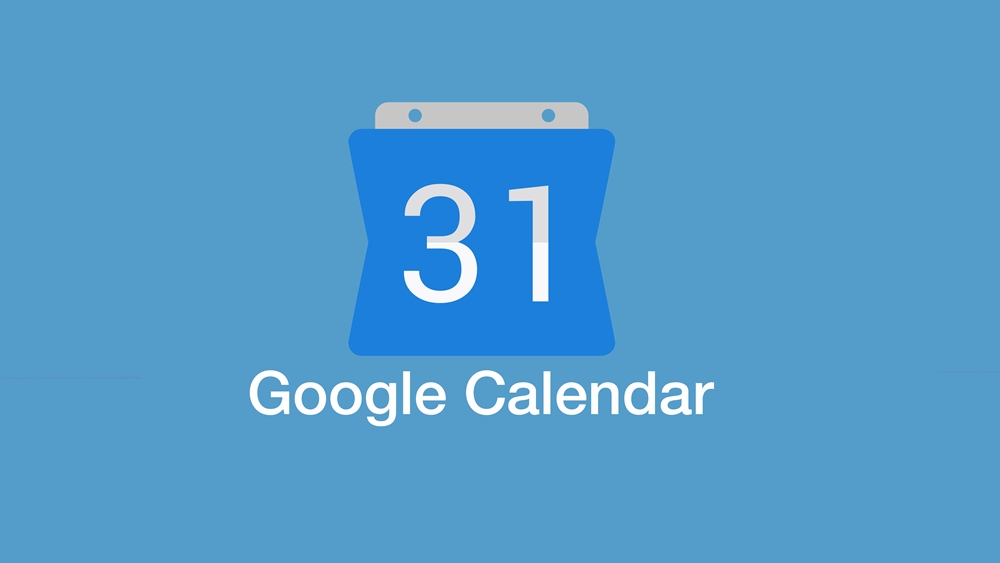それに直面しよう:時間管理は難しい。 毎日うまくいくには多くの規律が必要なので、ほとんどの人はしばしばモチベーションに欠けています。 これにより、人々はそのような問題のためにオンラインとオフラインの両方でさまざまなソリューションを思いついた。
GoogleカレンダーをOutlookと同期する方法の記事も参照してください。
大企業もこの終わりのない問題に対応しています。カレンダーはGoogleの答えです。 このオンラインアプリには多くの変更が加えられていますが、2019年にユーザーはどのようにカレンダーを共有できますか? それが私たちがあなたに教えようとしていることです。
Googleユーザーとカレンダーを共有する
Googleカレンダーを使用すると、特定のユーザーとカレンダーを共有できます。 唯一の難点は、ユーザーがGoogleユーザーである必要があり、これはコンピューターからしかできないことです。 カレンダーへのアクセスを許可する方法は次のとおりです。
- https://calendar.google.comにアクセスしてGoogleカレンダーを開きます。現在他のGoogleアプリを使用している場合は、右上隅にある[Google Apps]メニューに移動して、そこから見つけます。

- Googleカレンダー内の左側には、「マイカレンダー」と呼ばれるカレンダーのリストがあります。 共有するカレンダーにマウスを合わせます。 その横に3つのドットが表示されます。 それらをクリックしてください。

- 続くポップアップメニューで、[設定と共有]を選択します。

- [設定]メニューが表示されます。 探しているのは「特定の人と共有する」オプションです。 見つけるまで下にスクロールするか、左側のサイドバーを使用してアクセスしやすくします。

- このオプションを見つけたら、[ユーザーを追加]ボタンをクリックします。
- 「特定の人と共有」ポップアップウィンドウが表示されます。 すぐにメールまたは名前を入力することを要求しますが、交換したいくつかの連絡先も提案します。 Googleは、Googleアカウントにカレンダーを含めたユーザーの名前のみを識別します。
- カレンダーを共有する1つ以上の連絡先を選択した後、「権限」設定を調整して、連絡先がカレンダー内でできることを選択します。
「空き時間のみを表示(詳細を非表示)」は、連絡先に空き時間または空き時間を表示するだけで、詳細は表示されません。 「イベントに変更を加える」では、すべてのイベントを編集できますが、共有することはできません。「変更を加えて共有を許可する」ことで、イベントを共有することもでき、あなたが持っているのとほぼ同じくらいあなたのカレンダーにアクセスできます。
注:この設定は、個人ごとにいつでも変更できます。
- このウィンドウの右下隅にある青い「送信」ボタンをクリックします。 終了し、カレンダー設定に戻ります。 また、カレンダーの表示またはアクセスに招待したユーザーも追加されます。
たまたまGoogleグループを使用している場合は、グループ全体でGoogleカレンダーを共有することもできます。 必要なことは、「特定の人と共有する」ウィンドウにグループのメールアドレスを入力することだけです。
ユーザーまたはグループとのカレンダーの共有を停止するには、それらの横にある[X]ボタンをクリックします。
Googleカレンダーを使用していない人とカレンダーを共有する
Googleカレンダーを使用していない人とカレンダーを共有するには、カレンダーを一般公開し、リンクを共有する必要があります。 これを行うには、前の方法と同じ方法でカレンダー設定を入力し、次の操作を実行します。
- カレンダー設定で、「アクセス許可」オプションを見つけます。 見つけるまで下にスクロールするか、左側のサイドバーを使用してアクセスしやすくします。

- 最初にカレンダーを一般公開する必要があります。 これを行うには、[公開する]オプションの横にあるチェックボックスをクリックします。
- Googleは、すべての人がカレンダーイベントを表示できること、およびGoogleを検索してカレンダーを見つけることができることを警告します。 これで問題ない場合は、「OK」をクリックします。
- カレンダーは一般公開されましたが、Googleカレンダーを使用して共有していないユーザーにリンクを送信する必要があるため、それだけではあまり意味がありません。 リンクを取得するには、使用したばかりのオプションの下にある[共有可能なリンクを取得]ボタンをクリックします。
- 「リンクのコピー」ボタンが続くカレンダーリンクが表示されます。 そのボタンをクリックしてリンクをコピーします。 リンクがクリップボードにコピーされたことを示す小さな通知が画面の下部に表示されます。
カレンダーの公開共有を停止するには、[共有可能なリンクを取得]チェックボックスをオフにします。
招待を受け入れる
共有カレンダーで行うもう1つの便利なことは、招待状を管理することです。 予定の詳細を表示する権限を持つユーザーとカレンダーを共有する場合、自動的に受け入れる予定の招待を選択できます。
デフォルトのオプションである「このカレンダーにすべての招待を自動的に追加する」のままにすると、新しいイベントへのすべての招待は、同時に行われた場合でも表示されます。 一方、「競合しない招待の自動受け入れ」に変更した場合、イベントの招待は、既存のイベントに干渉しない場合にのみ受け入れられます。
スケジュールオン
仕事上の理由だけでなく、特定の日に空いているかどうかを尋ねられた場合、Googleカレンダーを人やグループと共有すると便利です。 うまくいけば、あなたは今それをする方法を知っています。
カレンダーを他の人と共有することについてのあなたの意見は何ですか? 既に共有している場合、時間を追跡するのにどれくらい役立ちますか? 以下のコメントでお知らせください。